
Jistě, možná vaši rodiče nepotřebují s jejich počítačem žádnou pomoc a vaše děti jsou v technologii lepší než vy. Mnoho geeků je ale pověřeno odpovědností za PC příbuzného - často až po jeho rozbití.
Pokud jste zodpovědní za počítač někoho jiného, tyto tipy vám pomohou jej uzamknout a co nejvíce zabezpečit. Tyto tipy nejsou určeny pro firemní počítače, pouze pro ty, za které můžete nést odpovědnost ve svém osobním životě.
Nastavte omezené uživatelské účty
Poskytněte uživatelům počítače omezené uživatelské účty - nebo „standardní“ uživatelské účty - s cílem omezit škody, které mohou způsobit. S omezeným uživatelským účtem nebudou uživatelé moci instalovat software ani měnit nastavení systému bez zadání hesla správce. Heslo správce si můžete ponechat pro sebe, abyste mohli bez instalace softwaru instalovat software nebo měnit nastavení systému. Nebo můžete dát uživatelům počítače heslo správce a říct jim, aby jej používali pouze tehdy, když skutečně potřebují nainstalovat bezpečný software - to je samozřejmě riskantnější.
Standardní uživatelský účet nebude chránit uživatele před veškerým malwarem. Uživatel si stále může stáhnout malware a spustit jej, čímž infikuje svůj vlastní uživatelský účet. Malware by však neměl být schopen infikovat celý systém.
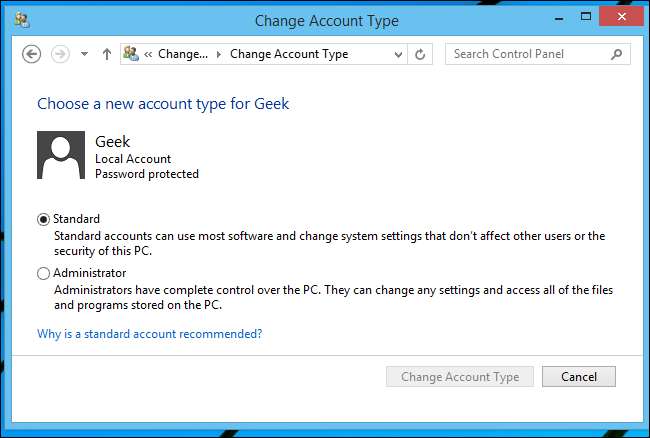
Povolit vzdálený přístup
PŘÍBUZNÝ: Nejlepší nástroje pro snadnou vzdálenou technickou podporu
Mnozí z nás dostali telefonáty od příbuzných, pokud se jim rozbije počítač nebo mají dotaz. Pokud předem nastavíte software pro vzdálený přístup, budete mít ze svého počítače vzdálený přístup na plochu počítače. Pokud vám někdo zavolá, můžete okamžitě zkontrolovat plochu počítače, místo abyste se snažili pochopit, co se děje po telefonu. Tento software můžete také použít k občasnému přihlášení do počítače a provedení nezbytné údržby.
Doporučujeme TeamViewer pro tohle. Nastavte bezobslužný přístup v TeamVieweru a budete moci přistupujte k PC odkudkoli . TeamViewer je zdarma pro osobní použití.
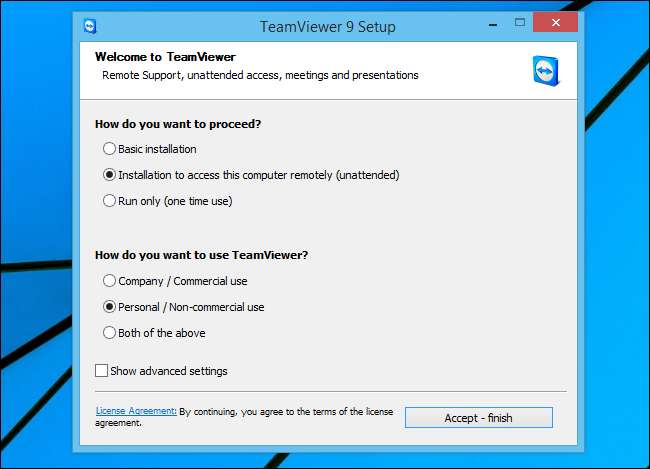
Zabezpečte počítač
Zkontrolujte, zda je v počítači nainstalován bezpečnostní software. Pokud používáte Windows 7, budete si muset nainstalovat antivirus. Windows 8 je dodáván s nainstalovaným antivirem společnosti Microsoft, ale i tak můžete dát přednost jiný antivirus s vyšší rychlostí detekce k ochraně méně znalých uživatelů.
Měli byste také nakonfigurovat další software počítače tak, aby se automaticky aktualizoval. Nechte si sám Windows, jakékoli webové prohlížeče a zejména doplňky prohlížeče automaticky instalovat aktualizace. Pokud existuje způsob automatické aktualizace programu, nakonfigurujte jej tak, aby měl počítač vždy nejnovější software.
Odinstalujte zranitelný software do. Většina lidí Java nepotřebuje, takže budete chtít odinstalujte nezabezpečený modul plug-in prohlížeče Java zabezpečit počítač v maximální možné míře.

Aktivujte rodičovskou kontrolu
PŘÍBUZNÝ: Jak monitorovat a ovládat používání vašeho dětského počítače v systému Windows 8
Pokud nastavujete počítač pro mladší děti, můžete také nastavit rodičovskou kontrolu. Windows 8 má integrovanou rodičovskou kontrolu , známý jako bezpečnost rodiny. Tato funkce umožňuje filtrovat webové stránky, omezit čas na počítači, omezit přístup ke konkrétním aplikacím a hrám a zobrazit informace o využití počítače. Všechny tyto podrobnosti si můžete prohlédnout a vyladit z Web Microsoft Family Safety , i když nejste u počítače.
Ve Windows 7 můžete nainstalovat software Family Safety, který je součástí Zdarma Microsoft Essentials nebo použít nástroje rodičovské kontroly třetích stran .
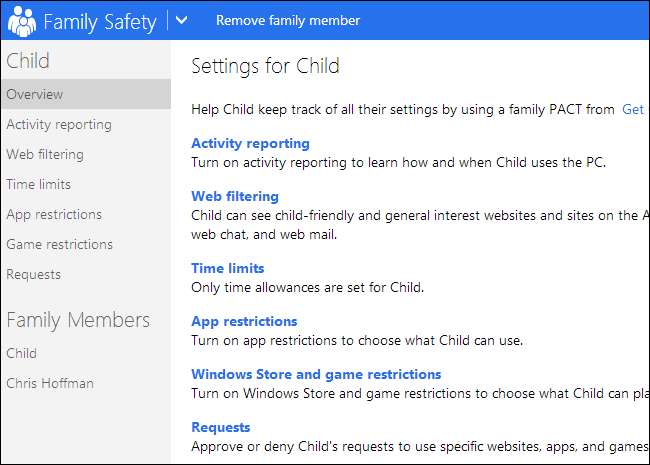
Poskytněte dobré rady
PŘÍBUZNÝ: Základní zabezpečení počítače: Jak se chránit před viry, hackery a zloději
Chcete-li úplně uzamknout počítač, nemáte co dělat. I uživatel s omezeným uživatelským účtem by mohl skončit stažením a spuštěním malwaru, který by infikoval jeho uživatelský účet. I když antivirový software fungoval perfektně, uživatel by mohl spadnout na phishingový podvod a posílat podrobnosti o svých kreditních kartách, hesla a další osobní informace přes internet.
Ujistěte se, že jste rozložili některé z nejlepší bezpečnostní postupy pro používání počítače . Znalost základů může v budoucnu zabránit tomu, aby někdo spadl na phishingový podvod nebo omylem spustil malware.
To, že jste geek, který zná své věci, ještě neznamená, že musíte být zodpovědní za všechny počítače svých příbuzných. Pokud máte příbuzného, jehož počítač se stále infikuje, můžete ho zkusit pobídnout k Chromebook nebo podobné jednoduché zařízení, které není tak zranitelné vůči malwaru.






